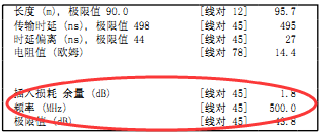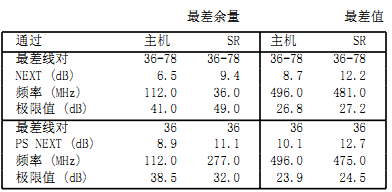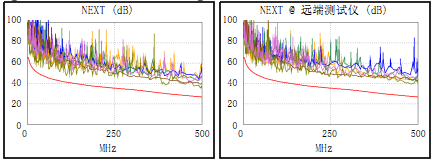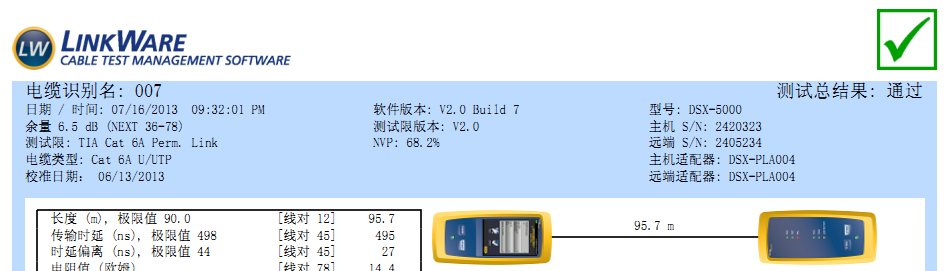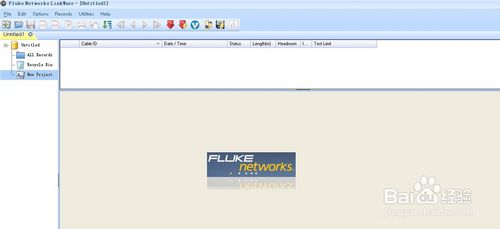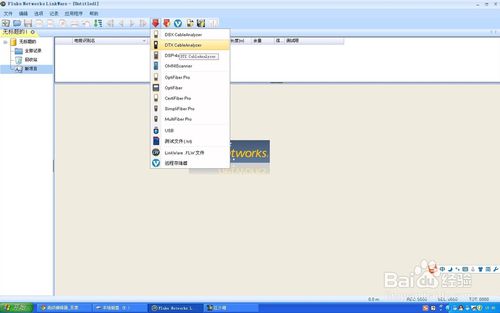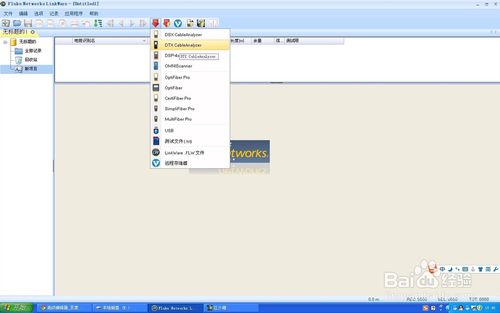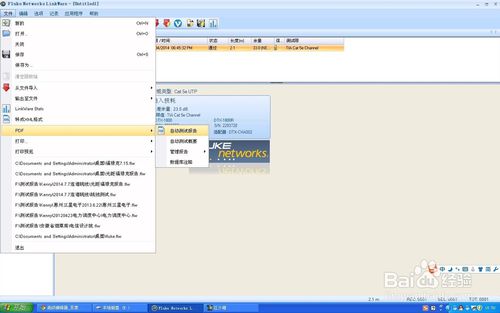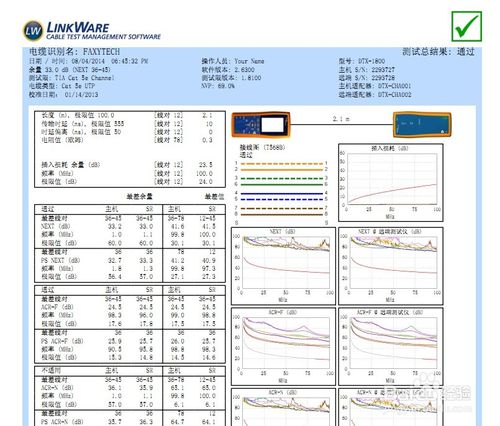報告中緊接藍色區域的部分為接線圖測試和一個框起來的區域,包括被測電纜的關鍵指標。其中包括長度(以英尺或米為單位,取決于用戶設置)、傳輸延遲、延遲偏差、電阻和插入損耗余量。
插入損耗余量的詳細信息可從右側的插入損耗圖中查看,包括基于最差條件線對的余量,以及所在的頻率和該頻率下的限值。
例如,該報告顯示,最差條件插入損耗余量發生在線對4-5、500 MHz,余量為1.8 dB,標準限值43.8 dB,也就是實際衰減是:42.8dB。因為長度是95.7m,衰減還有1.8db余量,那代表線材還可以的。衰減和長度關系很大,線纜越長,衰減悅達。
詳細信息
LinkWare報告的其他部分列出了最差條件線對的最差條件余量和最差條件值以及所在的頻率和詳細的圖形結果,包括福祿克DSX-5000近端串擾(NEXT)、功率和NEXT (PSNEXT)、遠端衰減串擾比(ACR-F)、功率和ACR-F (PSACR-F)、近端衰減串擾比(ACR-N)、功率和ACR-N (PSACR-N),以及回波損耗(RL)。
根據所選限值的不同,測試也可能包括表示平衡和外部串擾的參數,例如橫向轉換損耗(TCL)、等電平TCTL (ELTCTL)、共模差分NEXT (CDNEXT)和共模回波損耗(CMRL)。
最差條件余量 VS 最差條件數值
無論哪個參數,測試報告都顯示DSX5000主機單元(MAIN)和智能遠端單元(SR)兩者的最差條件余量和數值。兩者有何不同?
最差條件余量基于最接近限值的參數值,這是您最需要關注的情況。最差條件數值是參數值最差時的余量,此時參數值最差但不是相對于限值而言的。由于測試儀檢測所有線對以及線對組合的最差條件余量和最差條件數值,所以最差條件余量和最差條件數值可能不在同一線對上。然而也可以是相同線對上的相同值。
該報告顯示,主機單元的NEXT最差條件余量為6.5 dB,發生在線對3-6和7-8之間,頻率為112.0 MHz;而遠端單元的最差條件余量為9.4dB,發生在36.0 MHz。從圖形中可以看出這兩種情況,位于曲線最接近限值處。
何時判定不合格
]]>
非常幸運,LinkWare? PC電纜測試管理軟件提供全面的測試結果,都包含在專業、定制、圖文并茂的報告中。
報告的第一頁為概要匯總,其中包括被測電纜ID及其“合格”PASS )或“不合格”(FAIL)狀態,重要的是,還包括了使用的限值;報告的其他部分包含了針對每條被測鏈路的1頁或2頁的詳細結果。
如果您需要向客戶提供完整的報告,最好知道如何理解報告(特別是客戶需要您向其解釋報告時)。接下來我們首先從報告的頂部開始。
在每份LinkWare報告的藍色部分中,除了頂部標注測試“合格”(PASS)或“不合格”(FAIL)狀態的測試摘要(Test Summary)外,您還會看到各種非常有用的信息——包括從電纜ID、測試日期和時間、測試人員姓名到根據應用和電纜類型所選測試限值的全部信息。
您甚至還能看到測試儀型號、主機和遠端單元的序列號、測試儀上次校準日期,以及使用的軟件和限值版本。遺憾的是,當您已經完成測試并打印了報告之后,才能發現測試的校準周期已經超過一年。
為了避免未經校準的測試儀造成代價不菲的重新測試,一種好的方法是使用Fluke Networks的免費LinkWare Live服務;利用該項服務,您能夠從任何位置上傳測試結果、跟蹤測試儀上次連接到LinkWare Live時的位置,以及,更為關鍵的是可以查看測試儀是否經過校準、固件是否為最新版本——在執行任何測試之前!
連訊達特別提示:如果只是個人或工程使用,可以不校準。(方法:自己做一條標準線用來對比,過了2-3個月測試一次數據,對比與之前的數據是否有偏差,如果有偏差就校準,如果沒有偏差,就可以不校準。畢竟校準是需要收取費用的)
什么是NVP?
在報告的頂部,您也能看到NVP值,即額定傳輸速度。盡管該計算值只影響長度讀數,不必太多擔心,但該值有助于理解NVP在測試中的重要性,以及如何確保設置正確。
NVP表示信號在電纜中的傳輸速度,相對于真空下的光速,測試儀利用該值計算電纜的長度。NVP以百分比表示,最好用電纜制造商提供的NVP指標進行設置。由于真空下的光速是可能實現的最高速度,所以該值總是低于100%,大多數雙絞線電纜的范圍為60%至80%。
在下一篇的文章中,我們將為您介紹如何理解報告的其余部分以及解讀詳細的測試結果。
]]>
工具/原料:
-
DTX1800機器一臺
-
Linkware軟件
-
USB數據線
-
普通電腦win7 XP 系統都可以
操作步驟:
-
先按照原料準備好儀器,軟件,數據線,電腦等。
-
在電腦上安裝Fluke Networks 的軟件Linkware。然后安裝軟件。(安裝步驟和普通步驟一樣),按照好后出現如下圖片。默認為英文版。軟件下載:www.whjsdny.com/link
-
對于中國用戶可能不習慣英文界面。我們可以通過選擇options – Language -chinese(Simplified)
-
儀器開機。連接數據線至電腦上。點擊向下紅色圖標,選擇DTX Calbeanalyzer (DTX-1800選擇)或者DSX Calbeanalyzer(DSX-5000選擇)。
-
點擊紅色按鈕后,出現導入選擇項。選擇導入所有記錄。
-
選擇文件 – PDF – 自動測試報告 – 列表中的所有記錄 -然后命名。
-
然后輸出了PDF報告。